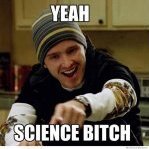почему только информационные размеры?
Автор Франческа, 31.01.13, 08:00:52
« предыдущая — следующая »
0 Пользователей и 1 гость просматривают эту тему.
наверняка надо просто где-то убрать/добавить галочку, но не могу найти, в каких настройках
в общем, ситуация такая — взяла чужую модель в надежде сэкономить время, «просто немного подредактировать»
а там что-то с настройками
в общем, рисую эскиз, например, пара окружностей на плоскости, чтоб потом сделать отверстия
ставлю размеры, а они все сразу информационные!
какое-то время я выкручивалась, убирала галочку «информационный размер» и тогда можно было размер редактировать
но это уже надоедает — ВСЕ размеры ТОЛЬКО информационные по умолчанию, да и столкнулась, что не всегда получается убиранием галочки решить проблему — некоторые размеры не хотят «превращаться» в редактируемые!
ps я не одна такая, у нас у некоторых тоже такое случается 
А у Вас параметрический режим включен?
был включён
попробовала сейчас и при выключенном и при включённом проставить размер — все одинаково 
Если в текущем документе убрать птичку «Фиксировать размеры» то размеры будут ставится только информационные, независимо от других настроек параметризации. Может причина в этом?
И сами размеры должны быть с галочкой.
всё это сделала
пытаюсь ставить размер, и — о чудо! появляется «правильная табличка»
но нет…
Хочу нажать ОК — таблица висит, ждёт, когда я нажму ОТМЕНА
не понимаю, в чём дело…
на картинке плохо видно, но эта табличка «не позволяет» выбрать вариант ОК
размеры, которые переменные — я их вручную такими сделала
Насколько я понял, размер может быть только информационным, но вот только окно его закрывает и понять, что ему мешает лично я не могу.

Sabahs, спасибо за желание помочь!
получилось!
всё сделала, все галочки расставила (их и вправду не было там, где надо)
убрала все уже имеющиеся размеры
убрала всю параметризацию(симметричность относительно оси)
получилось
но остался страх, ещё не очень разобралась с этими всеми этими терминами (ассоциативность в размере — это что?)
когда сама создаёшь свою модель, там по умолчанию всё правильно сразу с размерами
а вот с чужой, оказывается, не всегда
теперь буду знать
Цитата: Франческа от 31.01.13, 09:31:33
…
но остался страх, ещё не очень разобралась с этими всеми этими терминами (ассоциативность в размере — это что?)
…
Ассоциативность размеров в 3-d зскизе нужна чтобы изменением размеров управлять геометрией элементов этого эскиза в модели. Например, кликнув 2 раза по размеру диаметра и изменив его значение в таблице, изменится диаметр окружности. Аналогично, отредактировав размер отрезка, изменится длина этого отрезка. И модель будет перестраиваться в соответствии с изменениями ассоциированных управляющих размеров. Для размеров в эскизах модели нужно обязательно ставить галочку в настройках — фиксировать размеры.
Также, в настройках графического документа нужна ассоциативность размеров, чтобы размеры в чертеже были привязаны к геометрии ассоциативных видов (здесь размеры становятся управляемыми). Тогда у вас в чертеже размеры будут отслеживать изменения геометрии в видах после редактирования модели и её перестроения и этим вы избавите себя от лишней ручной работы по перемещению «отвязавшихся» концов размеров. А вот галочку в настройках на фиксацию размеров в чертеже ставить не стоит, чтобы не грузмть чертёж лишней параметризацией и чтобы при редактировании размеров не надоедала таблица.

- Форум пользователей ПО АСКОН
-
►
Профессиональные вопросы -
►
Конструирование -
►
Параметризация -
►
почему только информационные размеры?
Ассоциативные размеры могут быть двух типов: управляющие и информационные. От типа размера зависит, влияет размер на геометрический объект или, наоборот, объект влияет на размер.
Управляющий размер — размер, который управляет геометрическим объектом.
Значение управляющего размера может быть изменено пользователем путем ввода числа, константы или выражения (в двух последних случаях для размера должна быть создана переменная). После этого геометрический объект, к которому проставлен размер, перестраивается так, чтобы удовлетворять новому значению размера.
Чтобы размер был управляющим, он должен быть зафиксирован, т.е. иметь ограничение Фиксированный размер. Признаком фиксации размера является прямоугольная рамка вокруг его значения (эта рамка отображается, если включен показ ограничений).
|
|
Фиксация размеров может производиться автоматически при их простановке в параметрическом режиме. Для этого при настройке параметрического режима должны быть включены опции Ассоциировать при вводе размеры и Фиксировать размеры. Зафиксировать размеры можно также с помощью команды Зафиксировать размер. |
Объект, к которому проставлен зафиксированный размер, можно редактировать только так, чтобы значение этого размера оставалось постоянным. Например, если к отрезку проставлен размер, фиксирующий его длину, то отрезок можно только перемещать и поворачивать, но нельзя изменять его длину.
|
|
При редактировании геометрических объектов учитываются не только проставленные к ним размеры, но и наложенные на них параметрические ограничения. |
Любой управляющий размер можно сделать информационным двумя способами:
•удалить у него ограничение Фиксированный размер, воспользовавшись командами Ограничения объекта или Удалить все ограничения,
•нажать кнопку Информационный размер 
Информационный размер — размер, которым управляет геометрический объект.
Ввод значения или выражения для информационного размера невозможен. Геометрический объект, к которому проставлен информационный размер, можно редактировать произвольным образом. После перестроения геометрического объекта происходит перестроение размера и пересчет его значения. Ограничения Фиксированный размер у информационного размера нет.
Информационный размер можно сделать управляющим двумя способами:
•воспользоваться командой Зафиксировать размер,
•отжать кнопку Информационный размер 
Однако, не каждый информационный размер можно сделать управляющим, т.е.зафиксировать его. Невозможность фиксации размера может быть обусловлена:
•геометрическими связями между объектами, например: расстояние между диагонально противоположными вершинами прямоугольника зависит от длин его сторон, поэтому, если длины сторон прямоугольника уже зафиксированы, то длину его диагонали зафиксировать невозможно;
•параметрическими ограничениями, например:
•угол между двумя отрезками, на которые наложено ограничение Перпендикулярность, всегда равняется 90°, поэтому угол между этими отрезками зафиксировать невозможно,
•диаметр окружности, сопрягающей параллельные отрезки, всегда равняется расстоянию между ними, поэтому, если это расстояние уже зафиксировано, диаметр окружности зафиксировать невозможно.
Невозможно также зафиксировать избыточный размер.
При попытке зафиксировать размер, который может быть только информационным, выдается соответствующее сообщение.
Как для информационного, так и для управляющего размера можно создать переменную. Для этого необходимо ввести ее имя в диалоге установки значения размера.
Отображение переменных размеров на чертеже
-
Ответить в тему
-
Создать тему
Рекомендованные сообщения
Александыр
1
-
- Жалоба
- Рассказать
Доброго времени суток.
Столкнылся с проблемой, показанной на приложенном изображении:
Чтобы размеры на виде из 3Д-модели отслеживали изменения модели-пришлось при создании оных включить параметризацию. Теперь изменения отслеживаются, но появились написанные красным цветом значения переменных под каждым размером. Очень мешают, как можно отключить их отображение?
- Цитата
Ссылка на сообщение
Поделиться на других сайтах
Di-mann
1 545
-
- Жалоба
- Рассказать
Доброго времени суток.
Столкнылся с проблемой, показанной на приложенном изображении:
Чтобы размеры на виде из 3Д-модели отслеживали изменения модели-пришлось при создании оных включить параметризацию. Теперь изменения отслеживаются, но появились написанные красным цветом значения переменных под каждым размером. Очень мешают, как можно отключить их отображение?
Отключить параметрический режим в чертеже, либо каждый раз, при простановке размеров, ставить галочку «информационный размер».
- Цитата
Ссылка на сообщение
Поделиться на других сайтах
Александыр
1
- Автор
-
- Жалоба
- Рассказать
[
Отключить параметрический режим в чертеже, либо каждый раз, при простановке размеров, ставить галочку «информационный размер».
При галке «информационный размер» этот текст все равно остается…
Примечание: компас v.13.
- Цитата
Ссылка на сообщение
Поделиться на других сайтах
Di-mann
1 545
-
- Жалоба
- Рассказать
При галке «информационный размер» этот текст все равно остается…
Примечание: компас v.13.
Если ставить галку в уже имеющихся, то нужно удалять этот текст из соответствующей строки. Если ставить изначально информационный размер, то он не появляется (до 12го компаса включительно, выше пока не юзал).
- Цитата
Ссылка на сообщение
Поделиться на других сайтах
- 2 недели спустя…
сухорук
5
-
- Жалоба
- Рассказать
Инструменты-параметризация-ограничения-отображать ограничения. Либо конопочка соответствующая на панели параметризация.
- Цитата
Ссылка на сообщение
Поделиться на других сайтах
Присоединяйтесь к обсуждению
Вы можете опубликовать сообщение сейчас, а зарегистрироваться позже.
Если у вас есть аккаунт, войдите в него для написания от своего имени.
Примечание: вашему сообщению потребуется утверждение модератора, прежде чем оно станет доступным.
-
Сейчас на странице
0 пользователей
Нет пользователей, просматривающих эту страницу.
-
Сообщения
-
-
Автор:
GS · Опубликовано: 4 часа назад
===
Китайский бренд EBLAN собирается выйти на российский рынок, пишет «Восток медиа».
По данным издания, бренд считает, что его ждёт успех в России. Хотя над названием и слоганом возможно придётся подумать, потому что у российских законодателей могут возникнуть вопросы к бренду.
тыц
—-
-
Автор:
Viktor2004 · Опубликовано: 4 часа назад
там просто не показали ручные операции
Например как одевали и опрессовывали наконечника на провода
-
-
-
-
-
Автор:
Ветерок · Опубликовано: 6 часов назад
Это ведь вторая карата, кроме встроенной. В настройках карты задать чтобы именно она использовалась для Солида (и заодно для других программ, если надо). В Диспетчере задач убедиться, что работает именно она.
Если не поможет, разбираться с драйверами карты. Не всегда последний драйвер лучший.
-
Автор:
Fedor · Опубликовано: 6 часов назад
Геолог объяснил, что Земля горячая внутри из-за ядерных реакций внутри. На вопрос чего не взрывается ответа я не получил. Один математик в бане утверждал что это из-за Луны которая крутится вокруг Земли и пластически деформирует ее через закон притяжения
-
Автор:
gudstartup · Опубликовано: 7 часов назад
Нам нужна ваша помощь в виде экранов ЧПУ и его полного бэкапа для разборки почему у вас ось в состоянии interlock и никаких сообщений об ошибках конечно нет ?
А зачем вам чтобы ось Z так высоко или низко над столом парила?
Каким параметром I получили и что будет если обратно вернуть или бэкап восстановить?
-
Ассоциативные
размеры могут быть двух типов: фиксированные
и информационные. Тип — это свойство
размера, которое определяет «направление
связи» между размером и геометрическим
объектом, с которым он ассоциативен.
Фиксированный
размер —
размер, который управляет геометрическим
объектом.
Значение
фиксированного размера может быть
изменено пользователем путем ввода
числа или выражения (в последнем случае
размеру должна быть поставлена в
соответствие переменная). После этого
геометрический объект, к которому
проставлен размер, перестраивается
так, чтобы удовлетворять новому значению
размера. Если размер зафиксирован, то
он имеет ограничение фиксированный
размер. Признаком фиксации размера
является прямоугольная рамка вокруг
его значения.
Объект,
к которому проставлен фиксированный
размер, можно редактировать только так,
чтобы значение размера оставалось
постоянным. Например, если к отрезку
проставлен размер, фиксирующий его
длину, то отрезок можно будет только
перемещать и поворачивать, но нельзя
будет изменять его длину.
Информационный
размер —
размер, которым управляет геометрический
объект.
Ввод
значения или выражения для информационного
размера невозможен. Геометрический
объект, к которому проставлен информационный
размер, можно редактировать произвольным
образом. После перестроения геометрического
объекта происходит перестроение размера
и пересчет его значения [1].
2 Построение чертежа базовой конструкции прямой юбки
Для
конструирования прямой юбки используют
следующие измерения фигуры: полуобхват
талии Ст, полуобхват бёдер Сб, расстояние
от линии талии до предполагаемой длины
юбки спереди Дсп, сбоку Дсб, сзади Дсз.
Последнее
измерение, используемой при работе с
конкретной фигурой, стандартами не
предусмотрено, для типовых фигур оно
определяется приближённо.
Последовательность
построения чертежа прямой юбки с
информацией о порядке выполнения
операций конструирования и необходимых
расчётах представлена на рисунке 1.
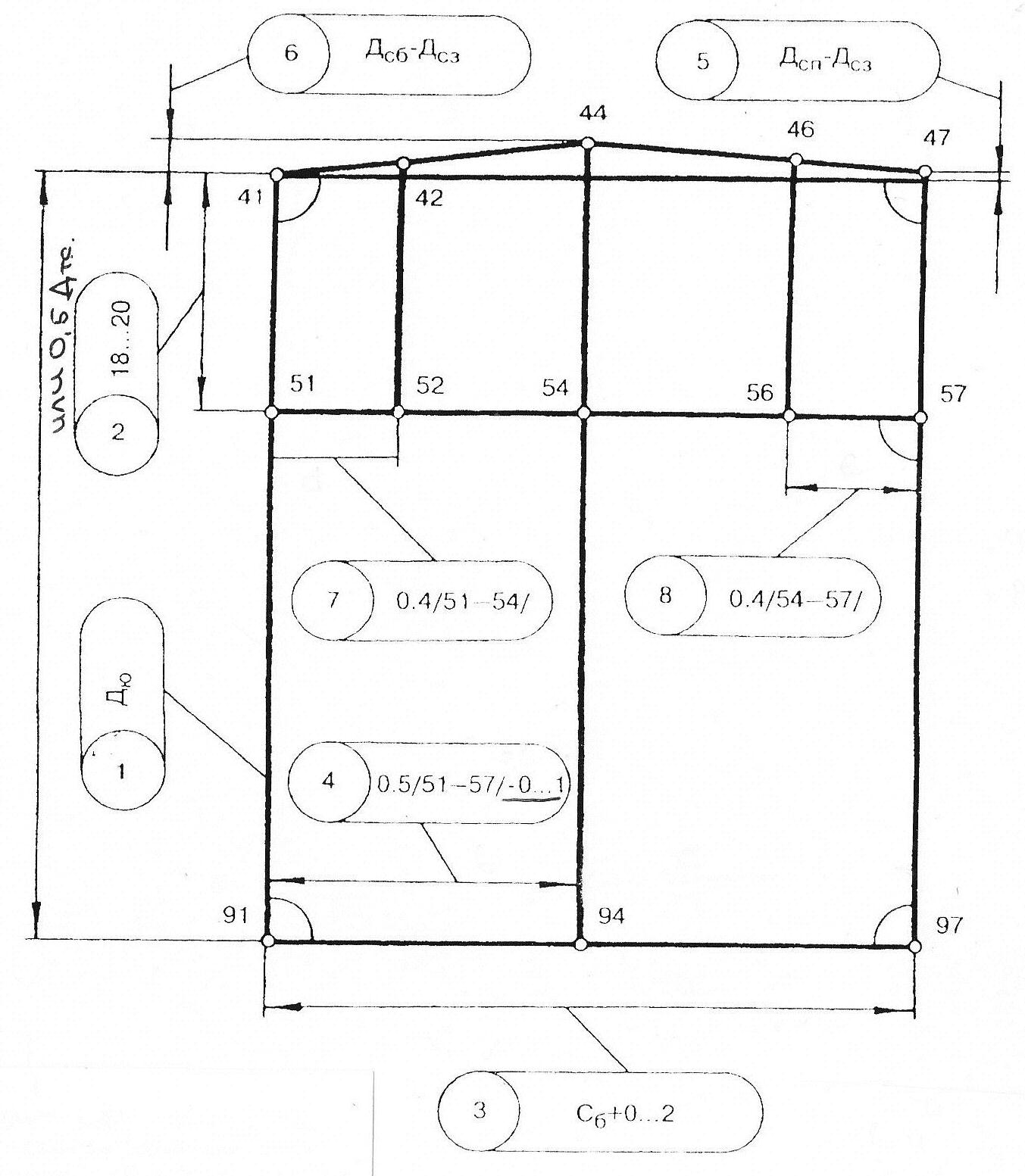
Рисунок 1 – Расчёт
и построение базисной сетки прямой юбки
Прямая
юбка на фигуру типового телосложения
может быть выполнена с одним швом
посередине (сзади или спереди). Минимальное
количество вытачек (для конструкции) –
задняя, боковая и передняя.
Суммарный раствор
вытачек определяют как разность размеров
юбки по линиям талии и бёдер и распределяют
между задней, боковой и передней вытачками
в соответствии с особенностями
телосложения (Рис. 2).
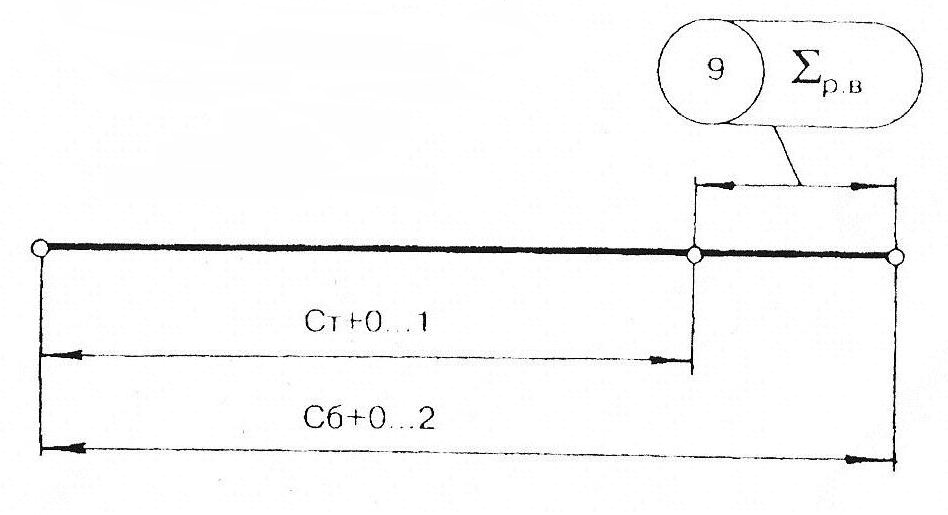
Рисунок 2 –
определение суммарного раствора вытачек
На
рисунке 3 показан вариант распределения
суммарного раствора вытачек для типовой
фигуры (суммарный раствор меньше 13 см).
Также приведены значения длин задней
и передней вытачек.
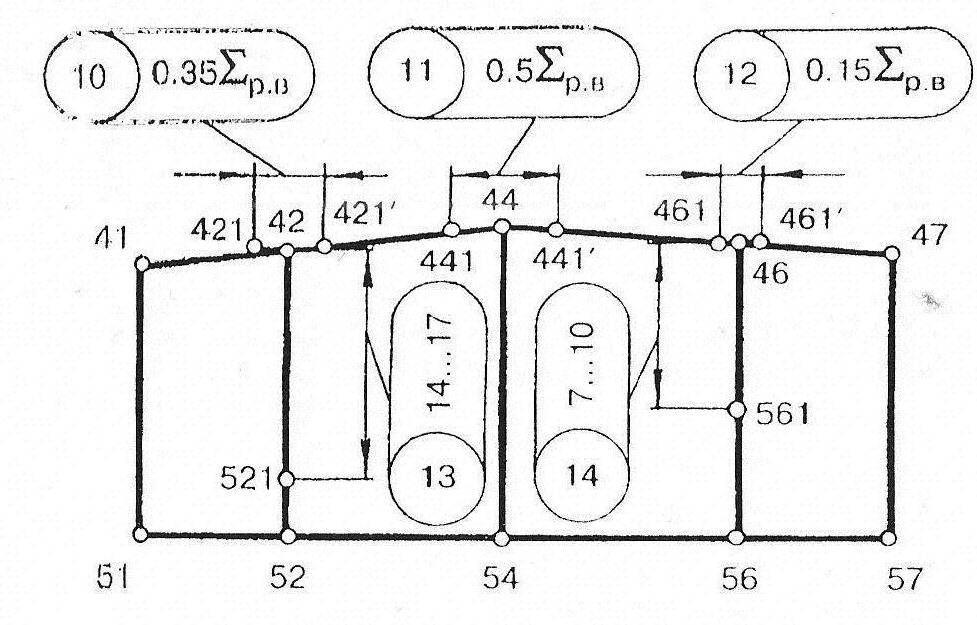
Рисунок 3 –
Определение параметров вытачек
Стороны
передней и задней вытачек – прямые
линии. Контур боковой вытачки оформляют
в соответствии с абрисом фигуры (Рис.
4) [2].
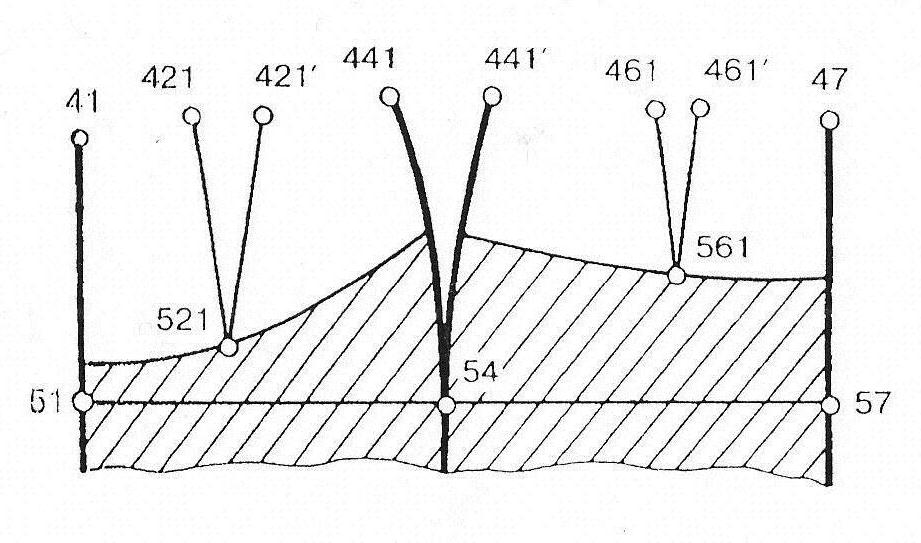
Рисунок 4 –
Оформление сторон вытачек
3 Построение прямой юбки в компас 3d v12
3.1 Построение параметрической модели базисной сетки
Базисная
сетка прямой юбки была построена в
параметрическом режиме, так как такое
построение делает основу более
функциональной и подходящей для
изготовления юбок на фигуры с различными
размерными признаками.
Этапы построения
параметрической модели базисной сетки
прямой юбки:
-
Включить
параметрический режим и панель переменных
(рис. 5); -
Ввод
размерных признаков, снимаемых с тела
человека, в панели переменных. Размерные
признаки были обозначены заглавными
латинскими буквами; -
Построение
контура заднего полотнища юбки. Для
построения необходимо построить
прямоугольник из отрезков любой
величины; -
Построение
контура переднего полотнища юбки.
Строится, так же как и заднее полотнище.
Боковой шов совпадает; -
Построение
линии бёдер. Строится параллельно линии
талии; -
Построение
верхнего среза юбки. В первую очередь
строятся отрезки, продолжающие линию
бокового шва и линию середины переднего
полотнища. Новая линия талии проходит
через точку пересечения середины
заднего полотнища и линии талии и через
вспомогательные отрезки; -
Построение
вспомогательных вертикальных линий
от линии бёдер до новой линии талии.
Отрезки перпендикулярны линии бёдер; -
Создание
переменных и задание выражений для их
вычисления в панели переменных.
Переменные заданы строчными латинскими
буквами.
На рисунке 5
представлена параметрическая модель.
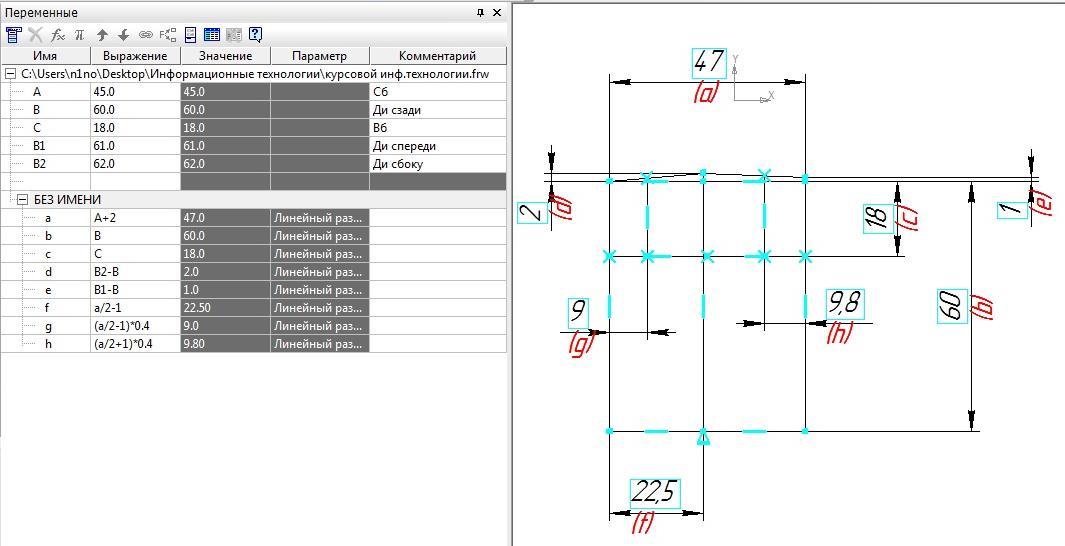
Рисунок
5 – Параметрическая модель базисной
сетки прямой юбки
Соседние файлы в предмете [НЕСОРТИРОВАННОЕ]
- #
- #
- #
- #
- #
- #
- #
- #
- #
- #
- #
Всем привет!
Сегодня будем говорить о том, как скрыть отображение переменных в ассоциативных размерах на чертеже в Компас 3D V21. В этой версии в чертеже также появились интерактивные значки ограничений и заодно под размерной линией стали отображаться переменные ассоциативных размеров. Как их убрать?
Смотрите видео.
Также напоминаю, что начать просмотр уроков курса Компас 3D. Часть 1 можно совершенно бесплатно здесь.